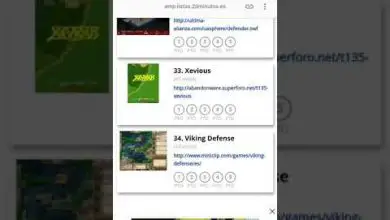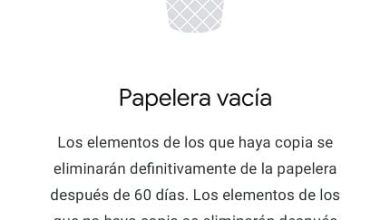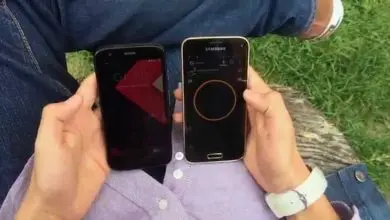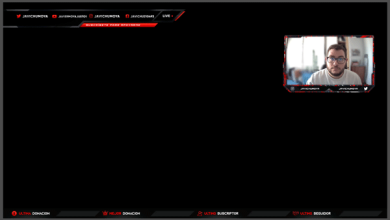Come trasferire i nostri dati WhatsApp e WhatsApp Business tra iPhone e Android
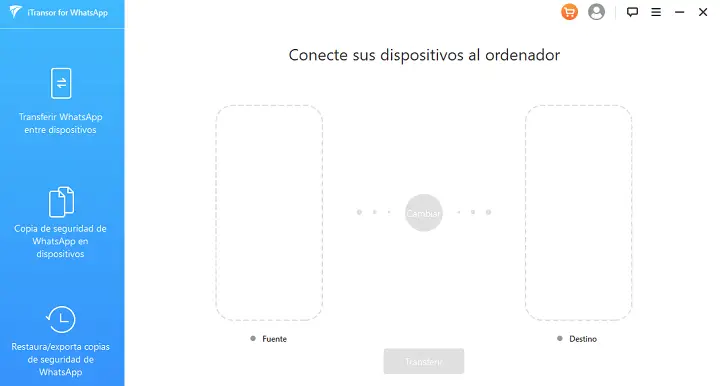
Sebbene sia un compito che all’inizio potrebbe essere complicato, è possibile trasferire tutti i nostri dati WhatsApp e WhatsApp Business tra iPhone e Android e viceversa, perché ci sono strumenti avanzati progettati per questo, come iTransor per WhatsApp.
WhatsApp e WhatsApp Business ti permettono solo di trasferire le tue conversazioni tra dispositivi con lo stesso sistema operativo, cioè se hai un telefono Android e ne acquisti un altro con Android, almeno puoi recuperare le tue chat su quello nuovo grazie al backup.
Ora, se hai un Android e passi all’iPhone, non potrai recuperare nessun dato WhatsApp sul tuo nuovo smartphone perché le copie di backup sono archiviate in una posizione diversa su entrambi i sistemi; Android utilizza Google Drive e iPhone li archivia in iCloud.
Al contrario accadrebbe la stessa cosa, se passi da un iPhone ad un Android troverai la brutta notizia che non potrai recuperare i dati del tuo profilo WhatsApp iOS perché in Android non è possibile ripristinare il backup che hai eseguito in iOS in iCloud ora che non lo supporta.
E questo nel caso in cui tu sia stato in grado di eseguire un backup dei tuoi dati WhatsApp, perché potresti aver esaurito lo spazio su Google Drive o iCloud, cosa che può succedere, perché probabilmente lo hai già occupato da altri dati o lo desideri per usarlo per altri scopi, quindi interrompere il backup su Android e iOS è la decisione migliore.
Puoi sempre salvare alcuni dei contenuti generati da WhatsApp sul tuo computer, ad esempio foto e video, ecc. Puoi anche esportare conversazioni via testo, ma con un limite, e purtroppo solo il testo viene conservato, anche se con iTransor per WhatsApp puoi esportare più di 40.000 messaggi WhatsApp con video e foto inclusi.
Trasferisci facilmente i dati con iTransor per WhatsApp
Se quello che ti serve è trasferire tutte le informazioni da WhatsApp o WhatsApp Business su un nuovo telefono, sia esso un iPhone o Android, provenienti da nessuno di essi, senza lasciare nessun tipo di informazione, puoi anche usare questa utility.
iTransor per WhatsApp arriva a sopperire ad una delle principali carenze di WhatsApp e WhatsApp Business, non poter esportare tutte le informazioni dal nostro profilo che abbiamo generato negli ultimi tempi su un sistema operativo diverso, possibilità che non esiste in l’app ufficiale
Non preoccuparti della compatibilità dei dispositivi perché questo potente strumento ti consente di trasferire informazioni anche dai dispositivi più vecchi ai più recenti, ad esempio da un iPhone 4, iPhone 4S o versioni successive al nuovissimo iPhone 12 o ad un Android.
Se devi trasferire da un dispositivo Android a un altro Android o all’iPhone, iTransor per WhatsApp ti consente di svolgere questa attività se hai un terminale con Android 2.0 fino alla versione 11. Ad esempio, potresti trasferire i tuoi dati WhatsApp da Da OnePlus 3 a iPhone 12.
Ma come sono i passaggi per trasferire informazioni tra cellulari con sistemi operativi uguali o diversi, ovvero tra Android e Android, o tra iOS e Android o il resto delle combinazioni con iTransor per WhatsApp? Prima di tutto devi scaricare l’utility e installarla, quindi collegare i cellulari al PC.
Devi connettere il cellulare da cui vuoi esportare e al quale finiranno via USB tutti i dati di WhatsApp. Una volta avviata l’utilità, devi andare nella sezione «trasferisci WhatsApp tra dispositivi», se la connessione è andata bene il software riconoscerà entrambi i telefoni.
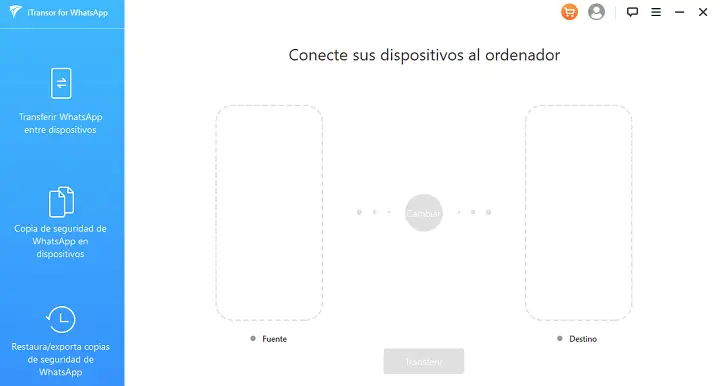
È possibile che l’ordine in cui appaiono non sia corretto, cosa che puoi modificare facendo clic sull’opzione «modifica», anche se tieni presente che quello che appare a destra è sempre il cellulare che riceverà tutti i tuoi WhatsApp dati dal terminale a sinistra. Infine, fai clic su «trasferisci».
Da quel momento inizierà il processo di trasferimento dei dati di WhatsApp tra dispositivi, lascia che iTransor per WhatsApp funzioni in quei momenti, non toccare i cellulari o disconnetterli, è essenziale rispettarlo perché l’attività potrebbe non essere eseguita correttamente.
Dopo qualche secondo potrai verificare che la procedura sia stata portata a termine con successo, quindi non resta che verificare se hai tutte le tue informazioni sul tuo nuovo telefonino quando avvii WhatsApp, ovvero tutte le tue conversazioni, foto, video, audio e altri contenuti.
Potresti aver notato che devi solo eseguire 3 passaggi per trasferire tutti i tuoi dati WhatsApp con iTransor per WhatsApp, il che significa che è uno strumento facile da usare da qualsiasi utente, con il quale otterrai un risultato soddisfacente in un’attività che non consente di eseguire WhatsApp o WhatsApp Business in modo nativo.